Відомими причинами цієї помилки оновлення є атаки вірусів і шкідливих програм
- Автоматичний перезапуск Windows Server із кодом причини: 0x80020010 з’являється під час процесу Windows Update.
- Помилка може виникнути через проблеми з таймером оновлення розкладу та пошкоджені системні файли.
- Запуск засобу усунення несправностей оновлення Windows і налаштування конфігурації автоматичного оновлення є можливими варіантами усунення несправностей.
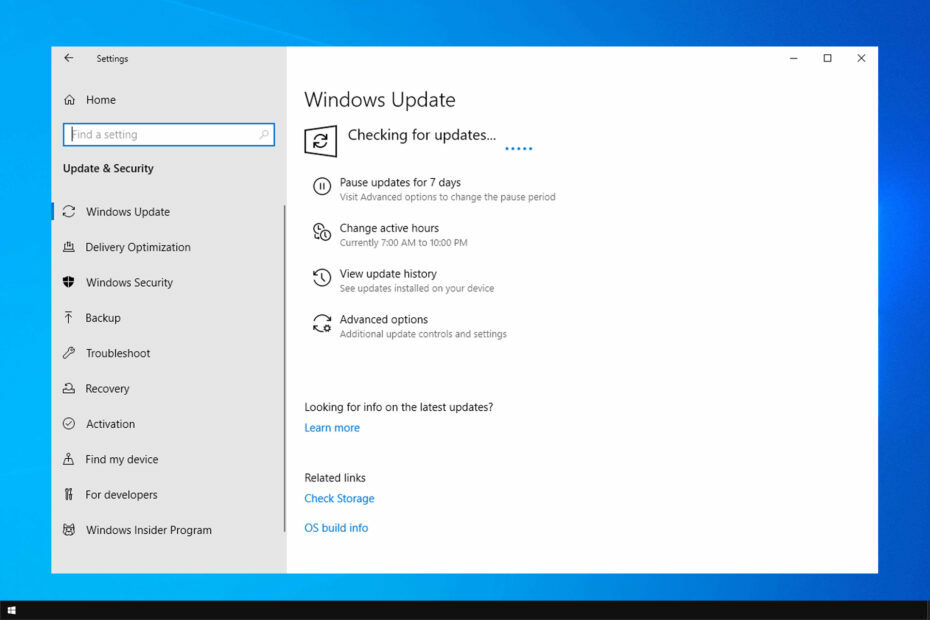
XВСТАНОВИТИ, НАТИСНУВШИ ЗАВАНТАЖИТИ ФАЙЛ
Збої оновлення Windows можуть дратувати! Завдяки Fortect ви позбудетеся помилок, спричинених відсутніми або пошкодженими файлами після оновлення. Утиліта підтримує репозиторій оригінальних версій системних файлів Windows і використовує зворотний алгоритм для заміни пошкоджених на хороші.
- Завантажте Fortect і встановіть його на вашому ПК.
- Запустіть процес сканування інструменту для пошуку пошкоджених файлів, які є джерелом проблем.
- Клацніть правою кнопкою миші Почати ремонт для вирішення проблем безпеки та продуктивності вашого комп’ютера.
- Fortect завантажив 0 читачів цього місяця.
Деякі з наших читачів повідомили про помилку 0x80020010 під час процесу Windows Update. Помилка виникає, коли сервери Windows перезавантажуються поза розкладом, незважаючи на специфікацію групової політики. Однак у цьому посібнику обговорюватимуться основні способи виправлення помилки.
Крім того, у нас є вичерпний посібник про Помилка Windows Update 0xc1900401 і способи її вирішення в Windows 11.
Що викликає помилку Windows Update 0x80020010?
Помилка 0x80020010 Windows Update може виникати з таких причин, як:
- Проблеми з компонентами оновлення Windows – Численні компоненти відповідають за процес оновлення. Якщо вони неушкоджені або недоступні, це може спричинити помилки. Ти можеш відновити компоненти Windows Update дотримуючись кроків у цьому посібнику.
- Системні файли пошкоджені – Коли маєш пошкоджені системні файли необхідні для оновлення, вони можуть перешкоджати процесу та призвести до помилки оновлення.
- Проблеми з anпідключення до інтернету – Ви також можете зіткнутися з постійними збоями Windows Update, якщо у вас немає стабільного підключення до Інтернету або є перевантаження мережі.
- Вірус і шкідливе програмне забезпечення – Зараження комп’ютера вірусами та зловмисним програмним забезпеченням може призвести до його несправності та недоступності. Однак він може перезапустити сервери Windows, незважаючи на те, що в груповій політиці вказано Download and Notify to Install.
Фактори, перелічені вище, можуть відрізнятися на різних ПК. Незважаючи на це, ми допоможемо вам усунути помилку.
Як я можу виправити помилку Windows Update 0x80020010?
Перш ніж виконувати будь-які розширені кроки з усунення несправностей, виконайте наведені нижче дії.
- Виконайте антивірусну перевірку, щоб видалити шкідливе програмне забезпечення з вашого пристрою.
- Вимкніть маршрутизатор і повторно підключіть мережу.
- Перезапустіть Windows у безпечному режимі і перевірте, чи помилка 0x80020010 не зникає.
Якщо ви не можете усунути помилку, скористайтеся наведеними нижче рішеннями.
1. Запустіть засіб усунення несправностей Windows Update
- Прес вікна + я ключ, щоб відкрити Налаштування додаток
- Натисніть на Оновлення та безпека.
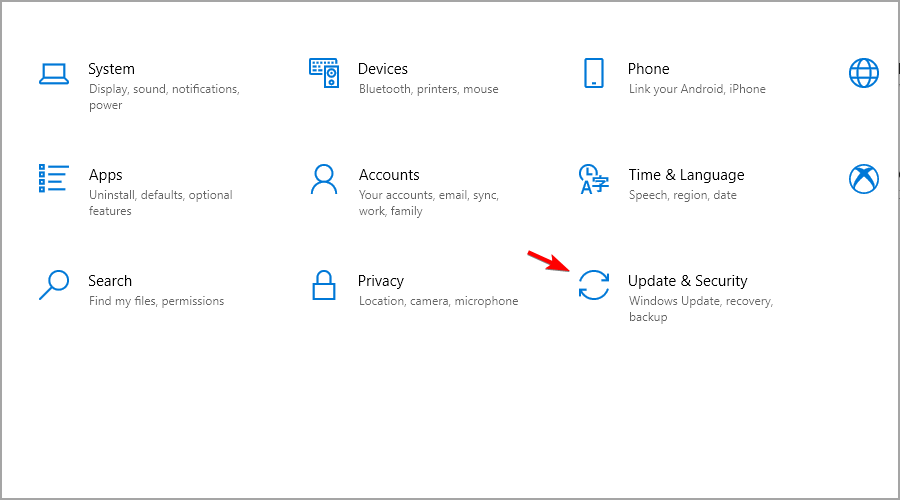
- Виберіть Усунення несправностей, потім натисніть на Додаткові засоби вирішення проблем кнопку.

- Йти до Windows Updateі натисніть Запустіть засіб усунення несправностей.
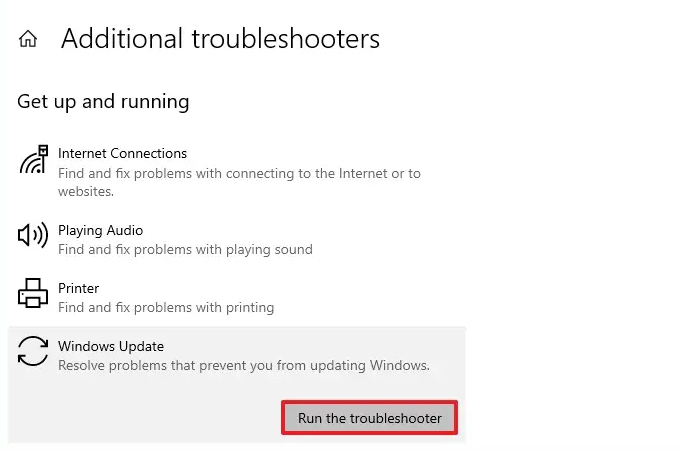
- Зачекайте, доки завершиться процес усунення несправностей Windows Update, і перезавантажте ПК.
Засіб усунення несправностей вирішить проблеми, що впливають на інстальовані оновлення Windows. Не соромтеся перевірити способи запустіть засіб усунення несправностей Windows Update у Windows 11, щоб дізнатися більше.
Однак у вас є альтернативний спосіб усунути несправності ОС і виявити поточні проблеми, які визначають цю помилку оновлення на вашому пристрої.
2. Скинути компоненти Windows Update
- Клацніть лівою кнопкою миші старт кнопка, вид cmd і клацніть правою кнопкою миші командний рядок. Виберіть Запустити від імені адміністратора варіант.

- Натисніть Так на Контроль облікових записів користувачів підказка.
- Скопіюйте та вставте наступні команди та натисніть Введіть після кожного:
net stop wuauservnet stop cryptSvcчисті стоп-бітиnet stop msiserver
- Потім введіть наступне та натисніть Введіть після кожної команди:
ren C:\Windows\SoftwareDistribution SoftwareDistribution.oldren C:\Windows\System32\catroot2 Catroot2.old - Нарешті, введіть наступне та натисніть Введіть:
net start wuauservnet start cryptSvcчисті початкові бітичистий запуск msiserver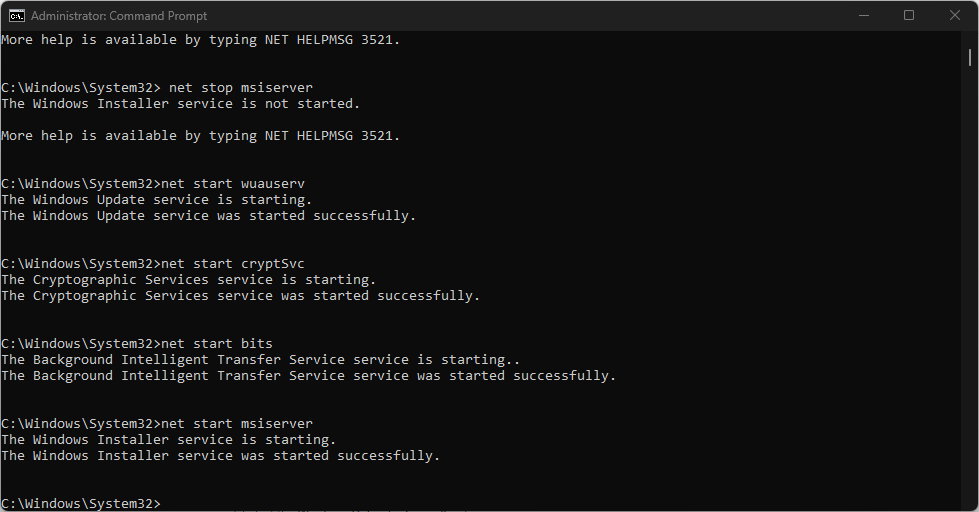
- Вийдіть із командного рядка та перезавантажте ПК, щоб перевірити, чи помилка 0x80020010 не зникає.
Наведені вище кроки виправлять несправний компонент оновлення, що спричиняє помилку оновлення 0x80020010.
Прочитайте нашу статтю, якщо зіткнетеся проблеми із запуском командного рядка від імені адміністратора на Windows 11.
- Драйвер ASIO для Windows 10: як завантажити та встановити
- AMDRSServ.exe: що це таке та як це виправити за 7 простих кроків
- Квітневий патч 2023 року містить виправлення для 97 CVE
- 0xc8000444 Помилка Windows Update: як її виправити
3. Налаштування часу розкладу через редактор реєстру
- Натисніть вікна + Р кнопку, щоб відкрити бігти діалогове вікно, введіть regeditі натисніть Введіть щоб відкрити Редактор реєстру.

- Скопіюйте наступний шлях і вставте його в Адресний рядок редактора реєстру і натисніть Введіть:
HKEY_LOCAL_MACHINE\Software\Policies\Microsoft\Windows\WindowsUpdate\AU
- встановити AuOptions до 4, потім встановіть час установки з ScheduledInstallTime.

- Увімкнути AlwaysAutoRebootAtScheduledTime і вкажіть затримку в хвилинах AlwaysAutoRebootAtScheduledTimeMinute.
- Закрийте редактор реєстру та перевірте, чи помилка не зникає.
Налаштування наведених вище розділів реєстру встановить таймер, щоб попередити користувача, який увійшов у систему, про перезавантаження. Крім того, це дасть оновленню достатньо часу для встановлення.
Якщо у вас виникли проблеми з розділами реєстру, перевірте, як виправити a пошкоджений реєстр Windows 11.
4. Виконайте сканування SFC
- Клацніть лівою кнопкою миші старт кнопка, вид Командний рядок і натисніть на Запустити від імені адміністратора.
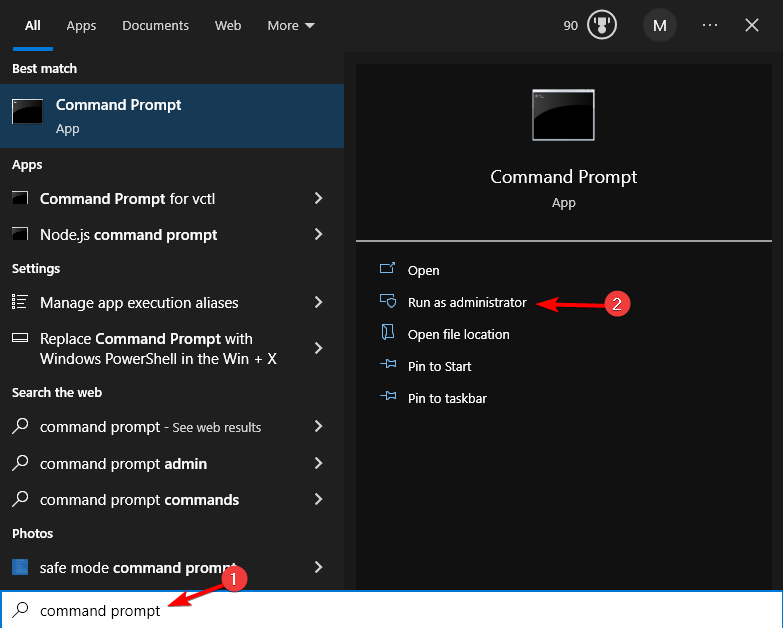
- Натисніть Так на Контроль облікових записів користувачів підказка.
- Введіть наступне та натисніть Введіть:
sfc /scannow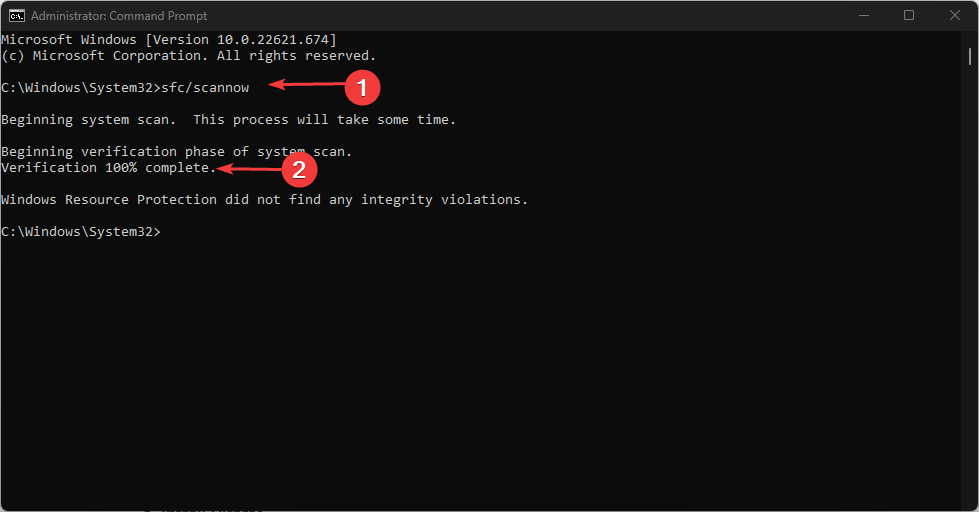
- Перезавантажте ПК і перевірте, чи помилка не зникає.
Виконання сканування SFC відновить пошкоджені системні файли, що впливають на процес встановлення оновлення розкладу. Ви можете прочитати про те, як виправити SFC scannow не працює на вашому пристрої Windows.
Крім того, рекомендуємо прочитати про те, що робити, якщо Windows Update працює повільно на ПК. Крім того, не соромтеся перевірити, як виправити Помилка Windows Update 0x8007045b на Windows 11.
Щоб отримати додаткові запитання чи пропозиції щодо цього посібника, залиште їх у розділі коментарів.
Все ще виникають проблеми?
СПОНСОРОВАНО
Якщо наведені вище пропозиції не допомогли вирішити вашу проблему, ваш комп’ютер може мати серйозніші проблеми з Windows. Ми пропонуємо вибрати комплексне рішення, наприклад Фортект для ефективного вирішення проблем. Після встановлення просто натисніть Переглянути та виправити кнопку, а потім натисніть Почати ремонт.

